Einführung
Diese Anleitung führt Sie durch das Hinzufügen einer privaten IP-Adresse zu einem Fedora-Server. Diese Anleitung wurde mit Fedora 30, 31 und 32 getestet. Eine Sache, die Sie beachten sollten, bevor wir beginnen, ist, dass unser Cloud-Hosting-Service automatisch eth1 als private Schnittstelle verwendet.
Voraussetzungen
-Eine private IP, die Sie Ihrem Server hinzufügen können. Wenn Sie eine Atlantic.Net Cloud-VM verwenden, wäre dies eine IP aus Ihrem zugewiesenen privaten IP-Bereich.
-Ein Server, auf dem Fedora installiert ist.
Hinzufügen einer privaten IP auf Fedora
Melden Sie sich bei Ihrem Cloud-Bedienfeld an und klicken Sie auf „Private IPs“, um zu sehen, welcher private Bereich Ihnen zugewiesen wurde.
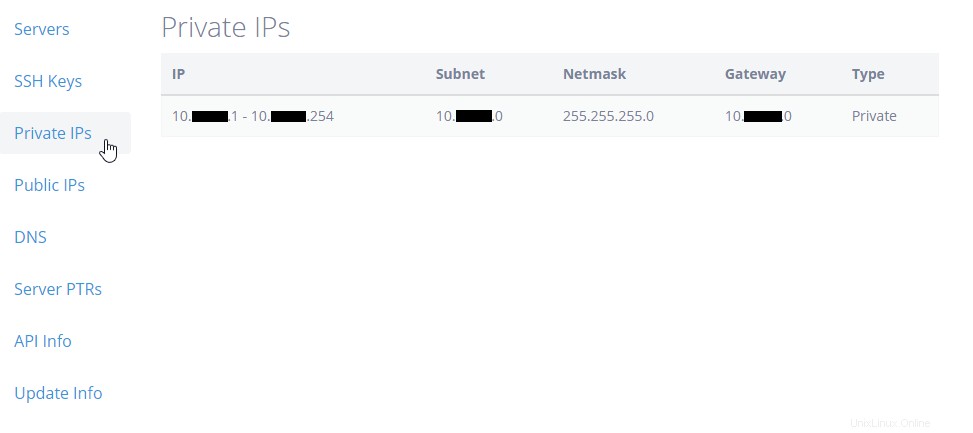
Zugewiesener privater Bereich.
IP in Fedora zuweisen
Das Zuweisen einer privaten IP auf Fedora ist ziemlich einfach. Sie bearbeiten einfach die Konfiguration und starten das Netzwerk neu. In unserem Cloud-Beispiel unten ist die private Schnittstelle als eth1 bekannt. Also führen wir aus:
nano /etc/sysconfig/network-scripts/ifcfg-eth1
Wenn Sie Nano nicht installiert haben, können Sie dies tun, indem Sie Folgendes ausführen:
yum install nano -y
Fügen Sie nach dem Öffnen die folgende Konfiguration am Ende der Datei hinzu.
IPADDR=x.x.x.x NETMASK=255.255.255.0
Wobei IPADDR= Ihre private IP-Adresse und die NETMASK= ist die Netzmaske des Bereichs für Ihre IP-Adresse. In unserer Cloud wäre dies ein privater /24-IP-Bereich, also lautet die Netzmaske 255.255.255.0.
Sobald dies abgeschlossen ist, starten Sie das Netzwerk einfach mit dem folgenden Befehl neu und die IP-Adresse ist für die Verwendung aktiv.
systemctl restart network
Sie können nun Ihre neu zugewiesene IP-Adresse mit dem folgenden Befehl überprüfen.
ifconfig eth1
Sie sollten Ihre neu zugewiesene IP-Adresse in der folgenden Ausgabe erhalten:
eth1: flags=4163<UP,BROADCAST,RUNNING,MULTICAST> mtu 1500
inet x.x.x.x netmask 255.255.255.0 broadcast x.x.x.x
inet6 fe80::200:aff:fef5:2467 prefixlen 64 scopeid 0x20
ether 00:00:0a:f5:24:67 txqueuelen 1000 (Ethernet)
RX packets 1554 bytes 133751 (130.6 KiB)
RX errors 0 dropped 0 overruns 0 frame 0
TX packets 41 bytes 2862 (2.7 KiB)
TX errors 0 dropped 0 overruns 0 carrier 0 collisions 0
Und das ist es. Konfigurieren Sie einen anderen Server im privaten IP-Bereich und Sie können zwischen den beiden kommunizieren. Stellen Sie sicher, dass Sie eine Ausnahme für die IP/den Bereich zu jeder Firewall hinzufügen, die sich möglicherweise auf dem Server befindet.